نظرًا لأن جميع شخصيات Roblox تستخدم نفس القالب، فإن الملابس والإكسسوارات هي ما يجعل كل شخصية فريدة من نوعها. يمكن أن تساعدك القبعة المخصصة على التميز حقًا - ولكن إنشاء واحدة ونشرها على Roblox ليس بالأمر السهل على الإطلاق.

في هذه المقالة، سنشرح كيفية صنع قبعة Roblox في Blender، ونشارك أسهل طريقة لتخصيص عناصر Roblox. بالإضافة إلى ذلك، ستكتشف كيفية تصميم الملابس على موقع Paint.net، وكيفية تحميل إبداعاتك على موقع الويب، وغير ذلك الكثير المتعلق بالمحتوى الذي ينشئه المستخدمون على Roblox.
كيفية صنع قبعتك باستخدام الخلاط؟
يعد برنامج Blender رائعًا حيث تحصل على مجموعة واسعة من خيارات التخصيص، ولكنه يتطلب بعض المهارات التقنية. عليك أيضًا أن تضع في اعتبارك أنه يجب أن تكون محظوظًا للغاية حتى يتم تحميل إبداعك على موقع Roblox الإلكتروني. إذا كان لديك فهم أساسي للنمذجة ثلاثية الأبعاد، قم بزيارة Blender.org وتنزيل البرنامج. ثم استخدم ملحق Load Character لنقل شخصية من Roblox إلى Blender. بمجرد الانتهاء من ذلك، اتبع الإرشادات أدناه لإنشاء قبعة Roblox في Blender:
- انقر بزر الماوس الأيمن على الحرف وحدد "تصدير التحديد" من القائمة المنسدلة.
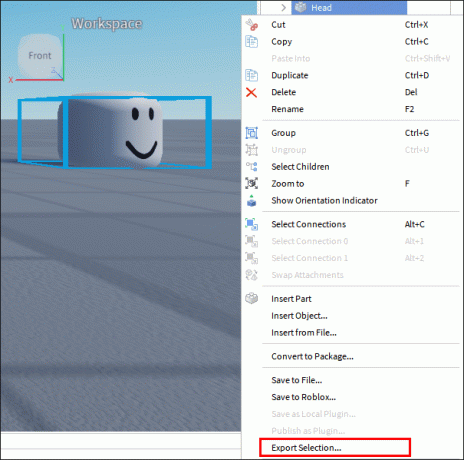
- حدد المكان الذي تريد حفظ الشخصية فيه.

- قم بتشغيل Blender وانقر فوق "ملف" من القائمة الموجودة في الجزء العلوي من النافذة.
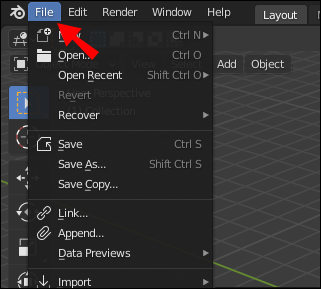
- من القائمة المنسدلة، حدد "استيراد"، ثم انقر فوق "Wavefront (.obj)" وقم باستيراد الملف الذي يحتوي على شخصيتك.
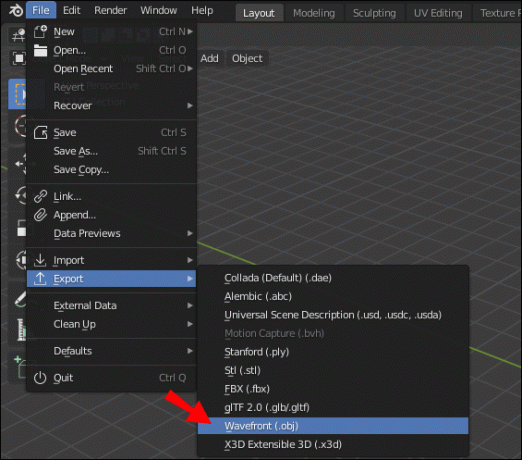
- انقر على جزء جسم الشخصية واضغط على المفتاح "X" لحذفه. كرر ذلك حتى يتبقى للشخص رأس فقط. هذه الخطوة اختيارية، لكن القيام بذلك قد يجعل العملية أكثر ملاءمة.
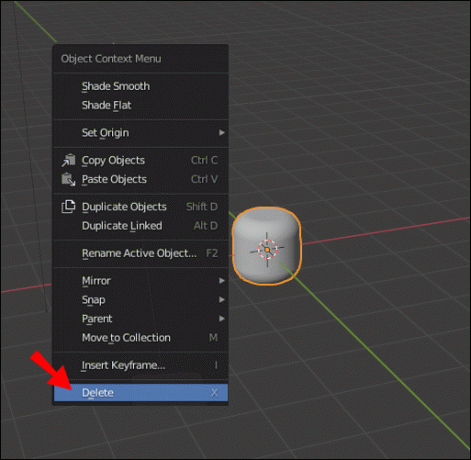
- قم بالتبديل إلى الطبقة الثانية قبل إنشاء أساس قبعتك. في القائمة الموجودة في الجزء العلوي من شاشتك، من المفترض أن ترى لوحتين يتكون كل منهما من عشرة مربعات صغيرة. انقر فوق المربع الأيسر الثاني في الجزء العلوي من اللوحة اليسرى للانتقال إلى الطبقة الثانية.
- للتبديل إلى العرض الإملائي (عرض ثنائي الأبعاد للكائنات ثلاثية الأبعاد)، اضغط على مفتاح "Num5"، ثم مفتاح "Num1".
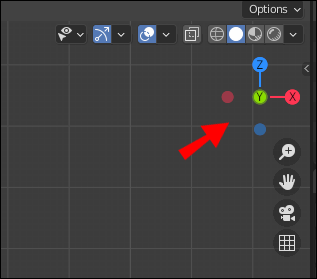
- اضغط على مفتاحي "Shift" و"A" في نفس الوقت، ثم حدد "Mesh" واختر أي شكل أساسي.
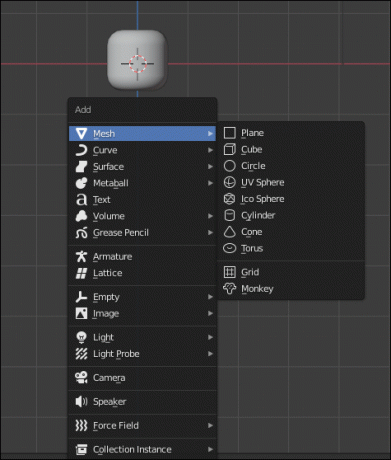
- انقر بزر الماوس الأيمن على الشبكة، ثم اضغط على مفتاح "Tab".
- من القائمة الموجودة أعلى الشاشة، انقر فوق رمز المربع الرمادي الذي يوجد بجواره مربع برتقالي صغير.
- اضغط مع الاستمرار على المفتاح "A" وانقر بزر الماوس الأيسر لتحديد جميع القمم.

- اضغط مع الاستمرار على مفتاح "X" لمسح جميع القمم. هذا مطلوب لإنشاء شبكة فارغة.
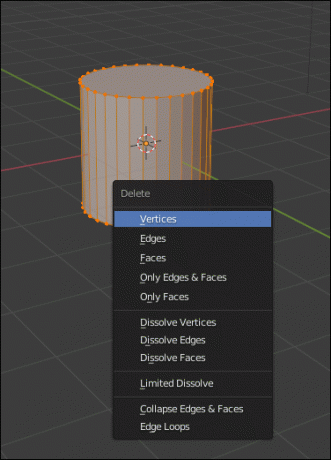
- اضغط مع الاستمرار على مفتاح "Ctrl"، ثم انقر بزر الماوس الأيسر على الشبكة لبدء إنشاء الرأس الأول.
- اسحب الخط لبدء رسم الخطوط العريضة لقبعتك، ثم حرر الماوس لتعيين الخط الأول. كرر ذلك حتى تحصل على شكل القبعة.
- للتراجع عن إجراء ما، اضغط على مفتاحي "Ctrl" و"Z" في نفس الوقت.
- للتبديل إلى العرض العلوي بدلاً من العرض الجانبي، استخدم مفتاح "Num7".
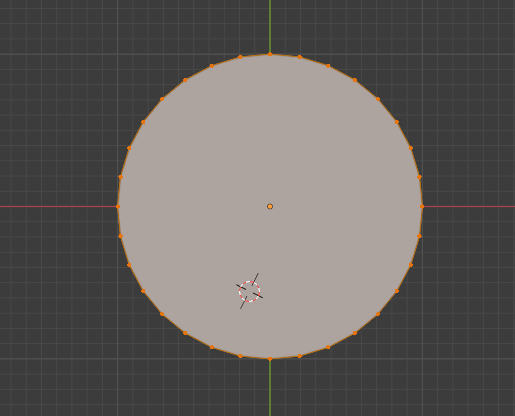
اضغط مع الاستمرار على المفتاح "A" وانقر بزر الماوس الأيسر لتحديد جميع القمم، ثم استخدم اختصار لوحة المفاتيح "Alt" + "R" لتنشيط أداة الدوران. استخدم شريط التمرير Angle الموجود أسفل الشاشة لتدوير الشكل.
الآن، دعنا ننتقل إلى تنعيم شكل قبعتك وإضافة نسيج إليها إلا إذا كنت تريد أن تظل زاويّة وعادية. اتبع الخطوات التالية:
- اضغط على مفتاح "Tab" للتبديل إلى وضع الكائن.
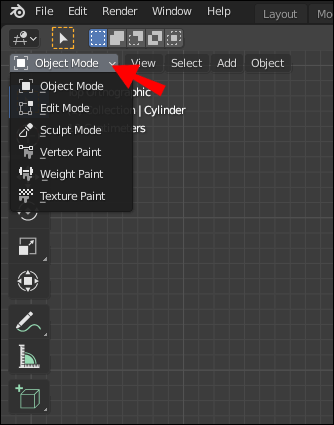
- من القائمة الموجودة أعلى الشاشة، حدد "الأداة"، ثم "التظليل"، وانقر على "سلس".
- من نافذة الخصائص، انقر فوق رمز مفتاح الربط.
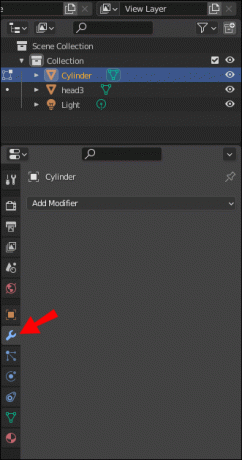
- حدد "إضافة معدل"، ثم "سطح التقسيم الفرعي".

- ابحث عن صورة بالملمس المطلوب عبر الإنترنت واحفظها على جهاز الكمبيوتر الخاص بك.
- حدد "التظليل" من القائمة الموجودة أعلى شاشتك، ثم اسحب صورتك وأسقطها في نافذة محرر التظليل. ستظهر كنافذة جديدة تحتوي على معلومات الصورة في محرر Shader.
- قم بتوصيل النقطة الموجودة بجوار "اللون" من النافذة اليسرى بالنقطة الموجودة بجوار "اللون الأساسي" من النافذة الوسطى في محرر Shader.
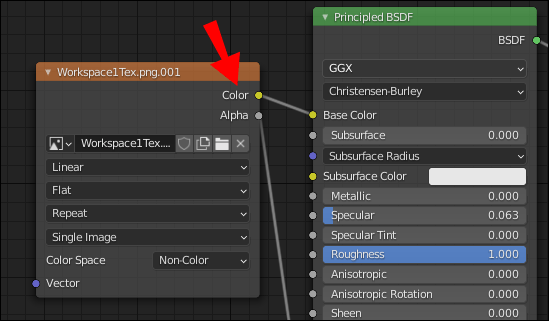
- قم بتوصيل النقطة الموجودة بجوار "BSDF" من النافذة الوسطى بالنقطة الموجودة بجوار "Surface" من النافذة اليمنى في محرر Shader.
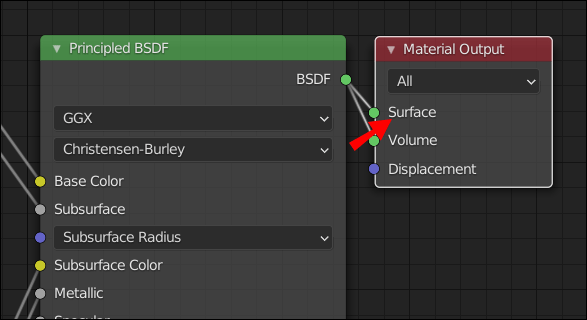
- يجب أن يكون الملمس مرئيًا على النموذج الخاص بك الآن.
- انقر فوق "ملف"، ثم "حفظ"، وقم بتسمية الملف الخاص بك، واحفظه ككائن .obj.
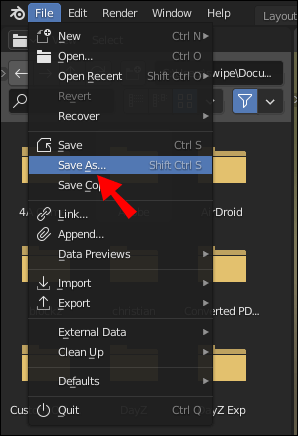
كيفية صنع قبعتك باستخدام Paint.net؟
لا يمكنك إنشاء كائنات ثلاثية الأبعاد مثل القبعة على Paint.net، ولكن يمكنك استخدامها لتخصيص قوالب ملابس Roblox لأنها مسطحة. أولاً، قم بتثبيت Paint.net من الموقع الرسمي موقع وقم بتنزيل ملابس Roblox الرسمية نموذج. ثم افتح القالب الخاص بك باستخدام Paint.net واتبع الإرشادات أدناه:
- ارسم الخطوط العريضة لقطعة الملابس الخاصة بك. اضغط مع الاستمرار على مفتاح "Shift"، ثم انقر بزر الماوس الأيسر واسحب الخط. حرر الماوس، ثم كرر. لا تنس التفاصيل، مثل الياقة والأزرار وما إلى ذلك.
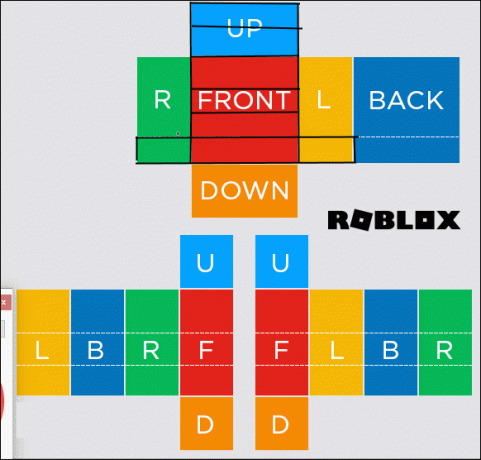
- إذا كنت بحاجة إلى عكس أي عناصر، فحدد عنصرًا وانقر على "الطبقات" في أعلى الصفحة. من القائمة المنسدلة، حدد "Flip Horizontal" أو "Flip Vertical".
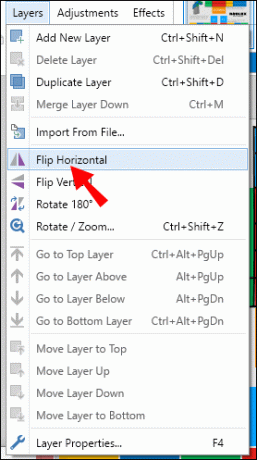
- انقر على "الطبقات" في الجزء العلوي من الصفحة، ثم حدد "إضافة طبقة جديدة".
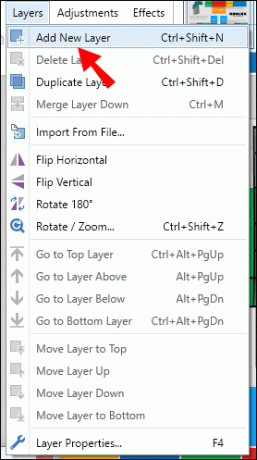
- أضف خطوط القطع. يجب أن تكرر المخطط التفصيلي ولكن يتم نقلها إلى الجانب بمقدار بكسل وتكون بيضاء.
- إذا كنت ترغب في إضافة خياطة، قم بتغيير نوع الخط الخاص بك إلى منقط أو متقطع أو أي شيء آخر وارسم المزيد من الخطوط. أضف تفاصيل صغيرة. هنا، عليك أن تكون مبدعًا - تختلف التعليمات وفقًا للتفاصيل التي تريد القيام بها.

- أضف طبقة أخرى.
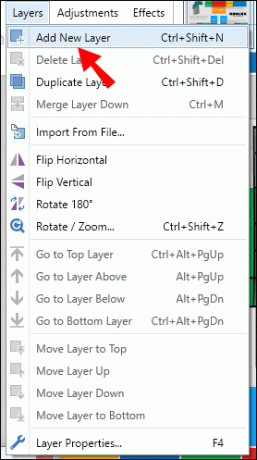
- حدد جزءًا من قطعة ملابسك باستخدام أداة العصا السحرية وقم بتلوينه باستخدام أي أداة تجدها أكثر ملاءمة لك (فرشاة الرسم، التعبئة، وما إلى ذلك).

- اضغط باستمرار على مفتاح "Ctrl". باستخدام أداة العصا السحرية، حدد الخلفية وجميع المناطق التي يجب أن يظهر فيها الجلد. تأكد من تشغيل وضع أداة العصا السحرية على المستوى العالمي.
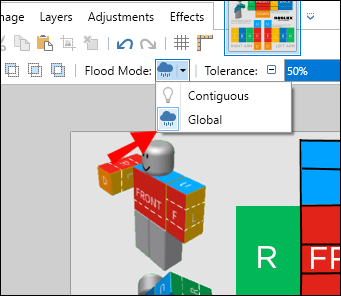
- في القائمة الموجودة أعلى الصفحة، قم بتبديل وضع الفيضان إلى الوضع المحلي.
- حذف المناطق المحددة.
- ضبط عتامة الطبقة. اضبط عتامة الطبقة الأولى على 40 تقريبًا، والثانية على 20، والثالثة على 10.
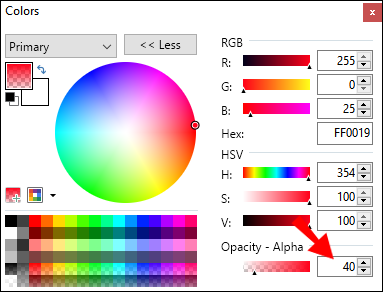
- لإنشاء نسيج، انقر فوق "التأثيرات" في الجزء العلوي من الصفحة، ثم "تمويه" أو "ضوضاء". حدد نوع التأثير المفضل.
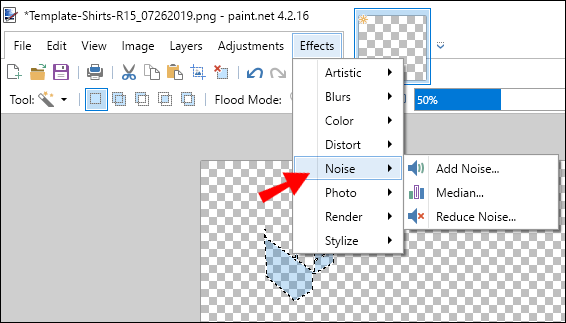
- احفظ قطعة ملابسك.
كيفية إضافة قبعة مخصصة من أي برنامج تصوير إلى Roblox؟
الآن بعد أن عرفت كيفية صنع قبعة مخصصة، حان الوقت لمعرفة كيفية نقل إبداعك إلى Roblox. لسوء الحظ، الإجابة على هذا السؤال ليست مشجعة للغاية - يمكن لمبدعين مختارين فقط نشر أعمالهم على الموقع، والدخول إلى صفوفهم يكاد يكون مستحيلاً.
يمكنك محاولة الاتصال ببعض المبدعين الذين لديهم إذن بمشاركة أعمالهم على Roblox أو الكتابة إلى المطورين على وسائل التواصل الاجتماعي مثل Twitter. لكنك ستكون محظوظًا للغاية إذا تلقيت ردًا لأنك على الأرجح لن تكون الشخص الوحيد الذي يهدف إلى الانضمام إلى منشئي محتوى Roblox الذي ينشئه المستخدمون بهذه الطريقة.
المستخدمون الذين تم اختيارهم في الأصل هم أولئك الذين عملوا مع مطوري Roblox مسبقًا، مما يعني أنهم أثبتوا مهاراتهم. لا يزال المطورون يختبرون نظام المحتوى الذي ينشئه المستخدمون، ولا نعرف حتى الآن على وجه اليقين ما إذا كان اللاعبون العاديون سيتمكنون من تحميل أعمالهم بحرية في المستقبل.
ومع ذلك، يُسمح للاعبين العاديين بتحميل ملابسهم المخصصة على Roblox. وإليك كيفية القيام بذلك:
- تسجيل الدخول إلى roblox.
- من القائمة الرئيسية، انتقل إلى علامة التبويب "إنشاءاتي".
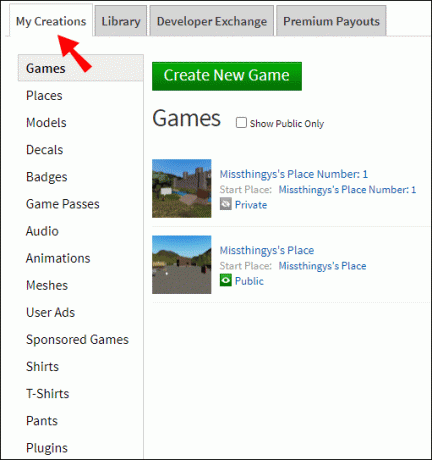
- انقر فوق "قمصان" أو "بنطلون" أو "تي شيرت" اعتمادًا على نوع الملابس التي قمت بإنشائها.
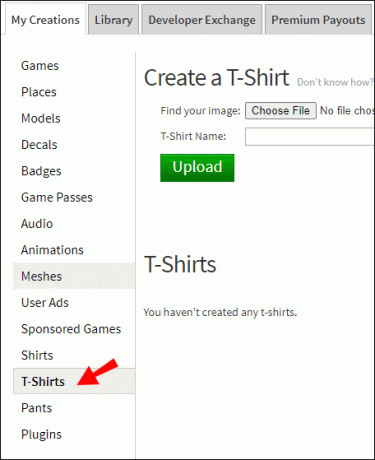
- انقر فوق "اختيار ملف"، ثم ابحث عن ملفك من موقع Paint.net على جهاز الكمبيوتر الخاص بك.
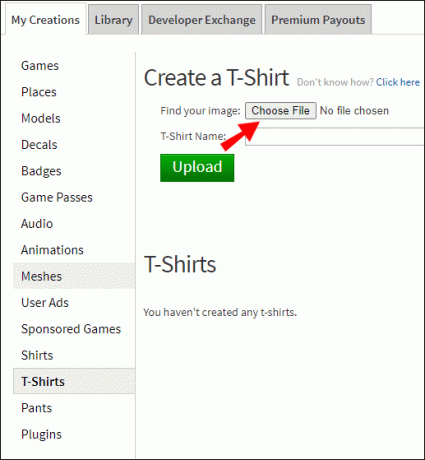
- قم بتسمية إنشائك وانقر على "تحميل".
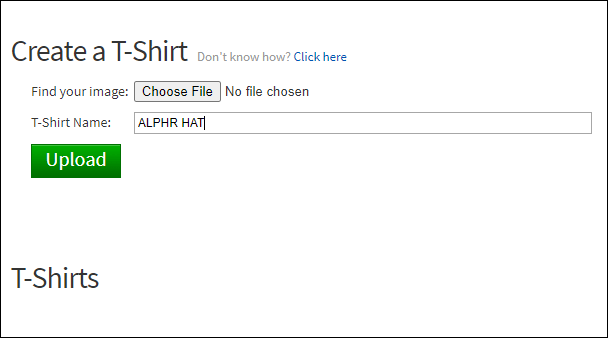
أسئلة مكررة
في هذا القسم، سنجيب على المزيد من الأسئلة المتعلقة بالقبعات المخصصة في Roblox.
ما هي أسهل طريقة لصنع قبعة Roblox؟
إذا كان إنشاء قبعة في Blender يبدو أمرًا صعبًا للغاية، فلا تقلق - فهناك في الواقع طريقة أسهل لإنشاء واحدة. يمكنك تصميم نمط القبعة في برنامج Roblox Studios الذي يمكن تنزيله منه هذا صفحة. ومع ذلك، هناك نوعان من المضاعفات. أولا، يمكنك فقط استخدام عدد محدود من القوالب الموجودة، بينما في Blender، يمكنك إنشاء قبعة من أي شكل. ثانيًا، تمامًا كما هو الحال مع عناصر Roblox الأخرى التي ينشئها المستخدمون، لديك فرصة منخفضة جدًا لنشر عملك.
ما هو المطلوب لصنع قبعة Roblox؟
لا توجد متطلبات خاصة لإنشاء قبعة Roblox – كل ما تحتاجه هو جهاز يلبي المتطلبات الفنية لبرنامج محدد وقليل من الإبداع. يمكن استخدام Roblox Studios على أجهزة الكمبيوتر والأجهزة اللوحية وحتى الأجهزة المحمولة، بينما يتطلب Blender جهاز كمبيوتر. ومع ذلك، فإن متطلبات تحميل المحتوى الخاص بك أعلى. يجب أن تكون إما من بين الأشخاص الذين تم اختيارهم من قبل المطورين والمبدعين أو أن تكون على اتصال بشخص ما.
هل يمكنني نشر قبعة Roblox UGC الخاصة بي للبيع؟
لا يمكنك ذلك إلا إذا أثبتت مهاراتك لمطوري Roblox. يمكن لعدد محدود فقط من المبدعين نشر العناصر المخصصة الخاصة بهم على موقع الويب، وعدد أقل يمكنهم كسب المال من هذه العناصر. لا يمكن للاعبين العاديين أيضًا بيع الألعاب، على الرغم من أنه يُسمح لهم بإنشائها في Roblox Studio ولديهم فرصة لنشرها.
الحصول على لاحظت
على الرغم من الصعوبات في نشر إبداعاتك على Roblox، نأمل ألا تفقد كل حماسك لصنع عناصر مخصصة. من المحتمل أن يقوم المطورون في المستقبل بخفض الحد الأدنى والسماح للمستخدمين العاديين بتحميل العناصر إلى كتالوج المحتوى الذي أنشأه المستخدم.
في هذه الأثناء، يمكنك محاولة مشاركة عملك مع المطورين ومنشئي Roblox المختارين باستخدام وسائل التواصل الاجتماعي. إذا قمت بإنشاء عنصر متميز، فقد يتم ملاحظتك وتصبح استثناءً. وإذا كنت مهتمًا بالنمذجة ثلاثية الأبعاد، فاستمر في التدريب بغض النظر عن قواعد Roblox. يتطور هذا المجال باستمرار، لذلك قد تكون مهاراتك مفيدة لإنشاء المحتوى الذي ينشئه المستخدمون لألعاب أخرى.
هل تعتقد أنه يجب على مطوري Roblox السماح للمستخدمين العاديين بتحميل المحتوى إلى موقع الويب بحرية؟ شارك افكارك في قسم التعليقات في الاسفل.




